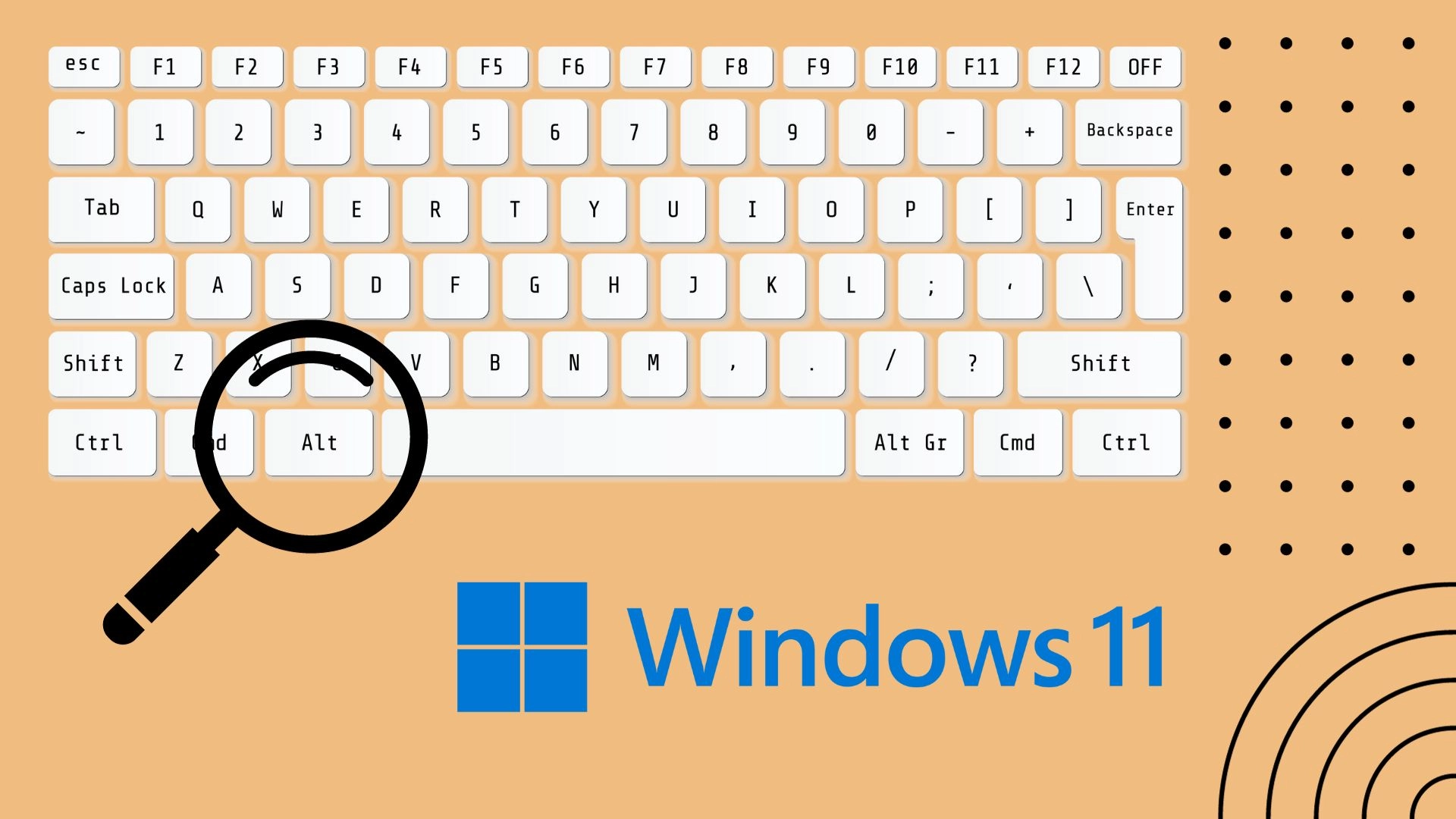Die Optionstaste auf Mac-Tastaturen hat eine Vielzahl von Funktionen, vom Zugriff auf Sonderzeichen bis hin zur Änderung anderer Tastenfunktionen. Auf Windows-Tastaturen ist die Alt-Taste das nächste Äquivalent. Mit beiden Tasten können Sie die Funktionalität Ihrer Tastatur erweitern, indem Sie Tastenkombinationen und zusätzliche Funktionen anbieten, die nicht sofort ersichtlich sind.
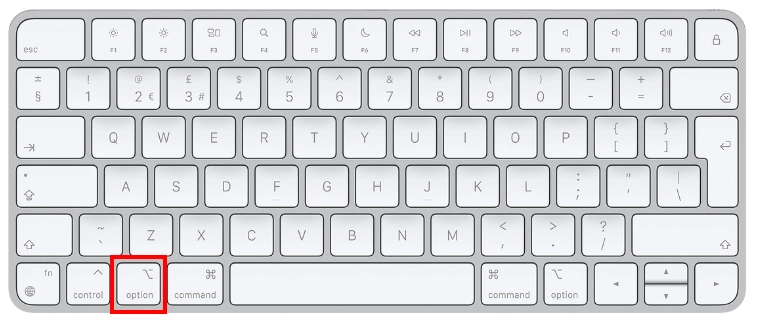
Alt-Taste und ihre Funktionen
Die Alt-Taste auf einer Windows-Tastatur erfüllt ähnliche Aufgaben wie die Optionstaste auf einem Mac. Wenn Sie eine Mac-Tastatur mit einer Optionstaste anschließen, funktioniert diese wie die Alt-Taste. Sie bietet eine Möglichkeit, ohne Maus zu navigieren und Aktionen auszuführen, was Zeit spart und Aufgaben vereinfacht. Benutzer können mit verschiedenen Alt-Tastenkombinationen zwischen geöffneten Programmen wechseln, das aktuelle Fenster schließen und sogar durch Webseiten navigieren.
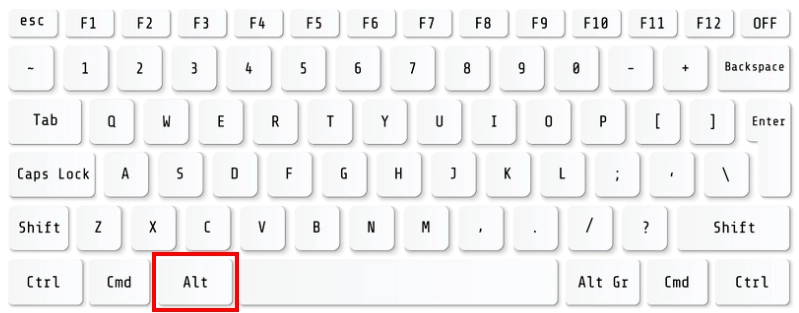
Alt-Tastenkombinationen und Funktionen
| Kombination | Funktion |
|---|---|
| Alt + Tab | Zwischen offenen Anwendungen wechseln. |
| Alt + F4 | Das aktuelle Fenster oder Programm schließen. |
| Alt + Enter | Zwischen Fenstermodus und Vollbildmodus in einigen Anwendungen umschalten. |
| Alt + Space | Das Fenstermenü für das aktive Fenster öffnen. |
| Alt + Pfeil links / Pfeil rechts | Navigation durch Wörter in einem Textfeld. |
| Alt + Rücktaste | Die letzte Aktion in bestimmten Programmen rückgängig machen. |
| Alt + Pfeil links / Pfeil rechts (in Browsern) | Vorwärts und rückwärts in Webbrowsern navigieren. |
| Alt + D | Den Cursor in die Adressleiste von Webbrowsern versetzen. |
| Alt + Zahlenkombination | Sonderzeichen eingeben. |
| Alt + Buchstabe (in Anwendungen) | Menüoptionen in verschiedenen Anwendungen aufrufen. |
Alt-Taste Funktionen Erklärung
Stellen Sie sich vor, Sie könnten mit Alt + Tab nahtlos zwischen verschiedenen Anwendungen wechseln oder ein aktives Fenster mit Alt + F4 schließen. Diese Tastenkombinationen können die Geschwindigkeit und Effizienz Ihrer Computernavigation erheblich verbessern.
Mit der Tastenkombination Alt + Enter können Sie beispielsweise in kompatiblen Anwendungen zwischen dem Fenster- und dem Vollbildmodus umschalten, um eine bessere Sicht zu erhalten und Ablenkungen zu vermeiden. Wenn Sie eine Aktion rückgängig machen müssen, ist die Kombination Alt + Rücktaste die beste Wahl.
Browser-Navigation und mehr
Die Navigation in Webbrowsern wird mit den Alt-Tastenkombinationen zum Kinderspiel. Verwenden Sie Alt + Pfeil nach links, um eine Seite zurückzugehen, oder Alt + Pfeil nach rechts, um vorwärts zu gehen. Sie müssen eine URL eingeben oder suchen? Drücken Sie einfach Alt + D, um direkt zur Adressleiste zu springen.
Auch das Einfügen von Sonderzeichen wird vereinfacht. Halten Sie die Alt-Taste gedrückt und geben Sie einen Zahlencode ein, um Zeichen einzugeben, die auf Ihrer Tastatur nicht verfügbar sind, z. B. © mit Alt + 0169.
Navigation in Softwareanwendungen
In verschiedenen Softwareanwendungen hilft die Alt-Taste beim Zugriff auf Menüoptionen, Werkzeuge und Einstellungen. In Microsoft Word können Sie beispielsweise über die Multifunktionsleiste durch verschiedene Registerkarten und Optionen navigieren und so Ihre Dokumentbearbeitung optimieren.